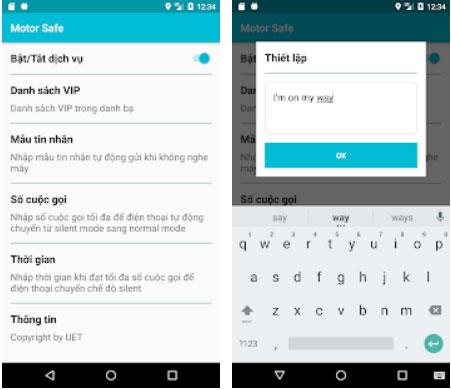Što je Privacy Dashboard na Androidu 12? Zašto se to smatra probojem u privatnosti?

Sigurnost i privatnost sve više postaju glavna briga za korisnike pametnih telefona općenito.

Kako bi se osiguralo optimalnije sigurnosno stanje, uređaji s Androidom 10 i novijim će prema zadanim postavkama koristiti nasumične WiFi MAC adrese. Međutim, u nekim slučajevima možda ćete htjeti onemogućiti ovu značajku. Evo kako.
Zašto nasumično isključiti MAC Wi-Fi na Androidu?
Za većinu redovitih korisnika, nasumično uključivanje nasumičnih MAC adresa ne uzrokuje nikakvu štetu ili negativne učinke, već naprotiv, također pomaže u poboljšanju sigurnosti prilikom pregledavanja weba (otežava vam praćenje).
Međutim, dobar razlog da isključite randomizaciju MAC adresa je ako koristite MAC filtriranje na vašem usmjerivaču. U tom slučaju, ako vaš mobilni uređaj koristi slučajnu MAC adresu, usmjerivač neće moći prepoznati uređaj i stoga nećete moći koristiti postavke specifične za MAC za rudnik uređaja.
Osim toga, ako ste konfigurirali svoj usmjerivač da uvijek dodjeljuje određenu statičku IP adresu uređaju na lokalnoj mreži, morat ćete povezati tu IP adresu s MAC adresom određenog uređaja.
Isključite nasumične MAC adrese na Androidu
Općenito, postupak omogućavanja ili onemogućavanja nasumične MAC adrese na Androidu nije kompliciran. Međutim, zbog raznolikosti prilagodbi Androida od svakog proizvođača, postojat će male razlike u koracima postavljanja. Na primjer: na OnePlus telefonu morate dodirnuti "Wi-Fi & Network", dok je na Samsung pametnom telefonu stavka kojoj morate pristupiti "Veze". Ali u suštini, oba vas vode do istog izbornika WiFi postavki.
Za početak posjetite aplikaciju Postavke na svom telefonu.
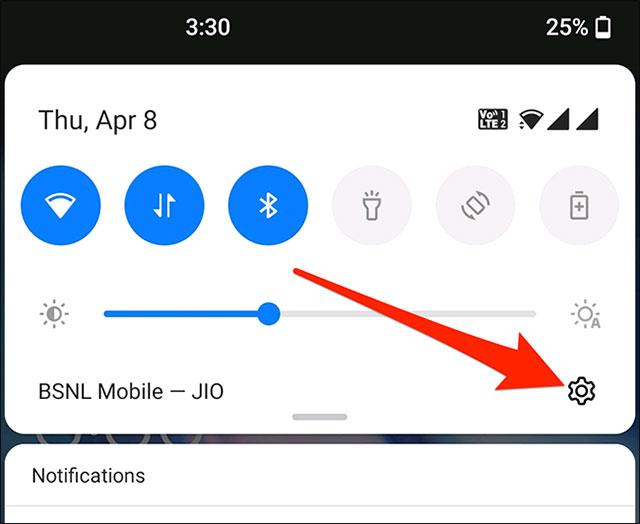
U izborniku Postavke dodirnite “Wi-Fi i mreža” (ili “Veze” ili “Mreža i internet” ovisno o uređaju koji koristite).
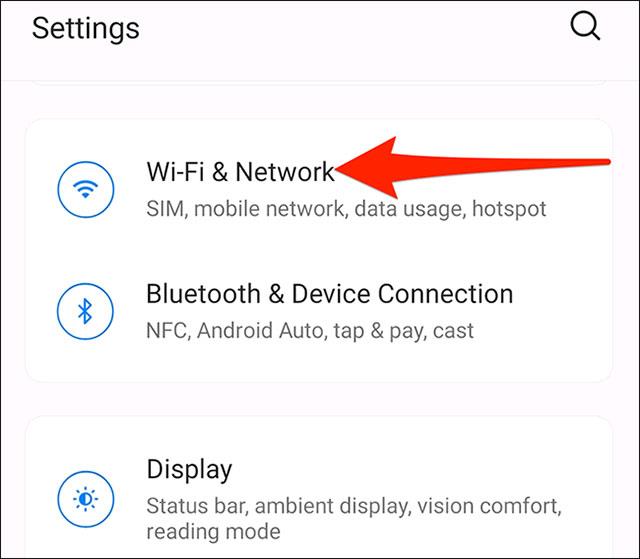
Zatim dodirnite “WiFi” da vidite dostupne WiFi mreže.
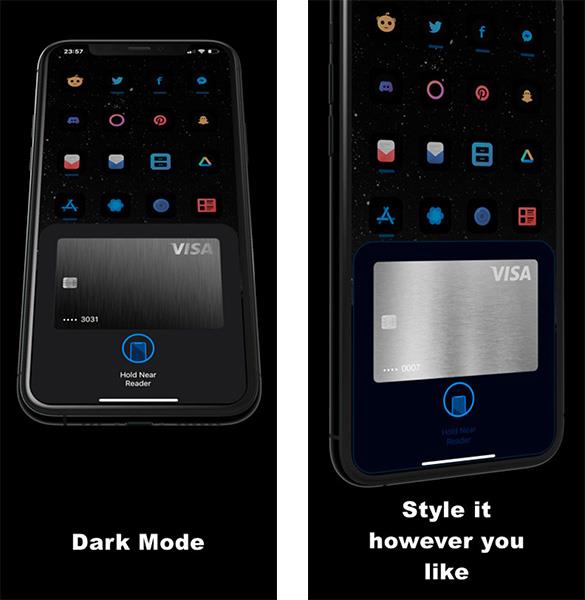
Kada vidite naziv svoje WiFi mreže na popisu, dodirnite ikonu zupčanika pored njega.
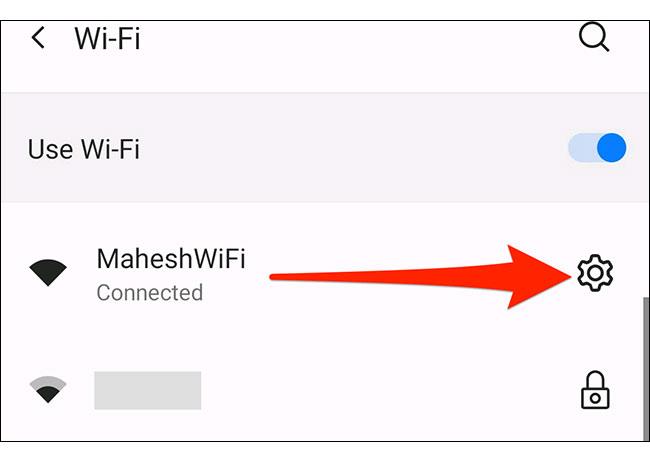
Zatim dodirnite "Napredno", zatim odaberite "Privatnost".
Na OnePlus i Pixel telefonima odaberite "Koristi MAC uređaja". Ako imate Samsung telefon, dodirnite “MAC address type” i odaberite “Phone MAC.”
Ako je pametni telefon koji koristite drugog proizvođača, potražite sličnu opciju koja kaže "MAC" i uključite je.
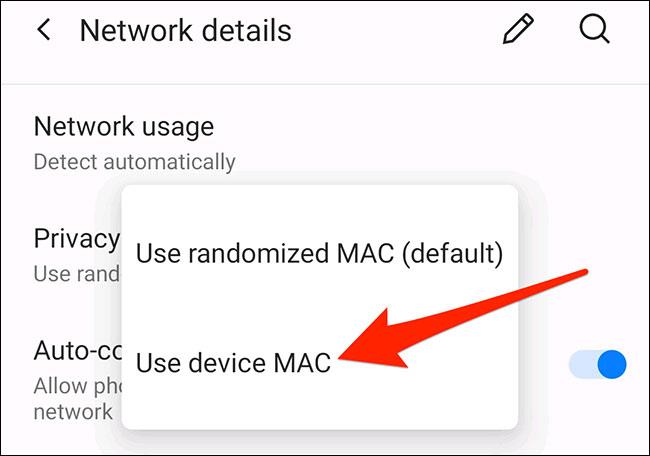
To je sve. Izađite iz postavki i gotovi ste. Obavezno slijedite ovaj postupak za svaku WiFi mrežu na kojoj želite koristiti stvarnu MAC adresu svog telefona.
Sigurnost i privatnost sve više postaju glavna briga za korisnike pametnih telefona općenito.
Neki vrhunski modeli pametnih telefona trenutačno upućuju korisnike na postupni prijelaz sa sigurne autentifikacije pomoću lozinki i otisaka prstiju na korištenje praktičnije tehnologije prepoznavanja lica.
Kada isključite ovu značajku, samo registrirani računi mogu koristiti vaš Chromebook uređaj. Kako to učiniti vrlo je jednostavno.
Pitanje privatnosti na pametnim telefonima općenito zaokuplja sve više pozornosti zajednice korisnika.
Na iPhoneu je fototeka jedno od mjesta koje sadrži ogromne potencijalne rupe u sigurnosti/privatnosti.
Kontrola privatnosti na osobnim tehnološkim uređajima kao što su telefoni i tableti legitiman je zahtjev korisnika.
Ako ste netko tko često mora putovati cestom, dodavanje softvera u nastavku pomoći će vam da se osjećate sigurnije kada sudjelujete u kontroli prometa na cesti.
Može se reći da su fototeka i arhiva poruka dvije najprivatnije lokacije koje moraju biti strogo osigurane na Android pametnim telefonima i tabletima.
Kako bi se osiguralo optimalnije sigurnosno stanje, uređaji s Androidom 10 i novijim će prema zadanim postavkama koristiti nasumične WiFi MAC adrese.
Ovo je prilično korisna sigurnosna značajka koja može pomoći u ograničavanju korisnika od slučajne instalacije zlonamjernog softvera koji su preuzeli, a da toga nisu svjesni.
Putem značajki pretvorbe govora u tekst u stvarnom vremenu ugrađenih u mnoge današnje aplikacije za unos, imate brz, jednostavan, au isto vrijeme izuzetno precizan način unosa.
I računala i pametni telefoni mogu se spojiti na Tor. Najbolji način da pristupite Toru s vašeg pametnog telefona je putem Orbota, službene aplikacije projekta.
oogle također ostavlja povijest pretraživanja koju ponekad ne želite da netko tko posuđuje vaš telefon vidi u ovoj Google aplikaciji za pretraživanje. Kako izbrisati povijest pretraživanja na Googleu, možete slijediti korake u nastavku u ovom članku.
Ispod su najbolje lažne GPS aplikacije na Androidu. Sve je besplatno i ne zahtijeva da rootate svoj telefon ili tablet.
Ove godine Android Q obećava donijeti niz novih značajki i promjena u operativnom sustavu Android. Pogledajmo očekivani datum izlaska Androida Q i odgovarajućih uređaja u sljedećem članku!
Sigurnost i privatnost sve više postaju glavna briga za korisnike pametnih telefona općenito.
S načinom rada "Ne uznemiravaj" OS-a Chrome možete odmah isključiti dosadne obavijesti za fokusiraniji radni prostor.
Znate li kako uključiti Game Mode za optimizaciju performansi igre na vašem telefonu? Ako ne, istražimo to sada.
Ako želite, također možete postaviti prozirne pozadine za cijeli Android telefonski sustav pomoću aplikacije Designer Tools, uključujući sučelje aplikacije i sučelje postavki sustava.
Lansira se sve više i više modela 5G telefona, u rasponu od dizajna, vrsta do segmenata. Kroz ovaj članak, istražimo odmah modele 5G telefona koji će biti lansirani ovog studenog.